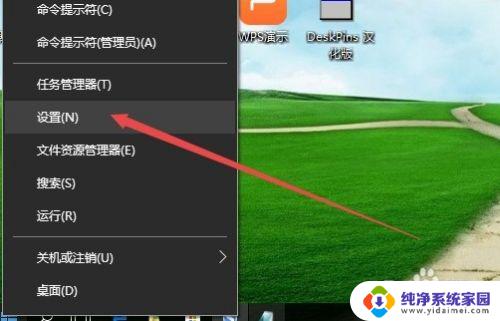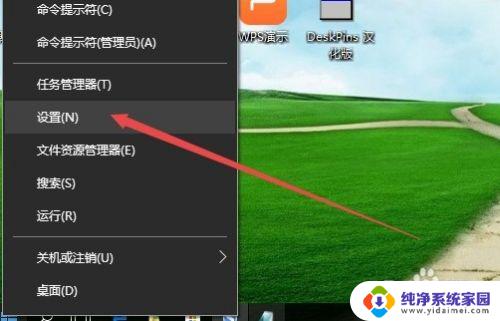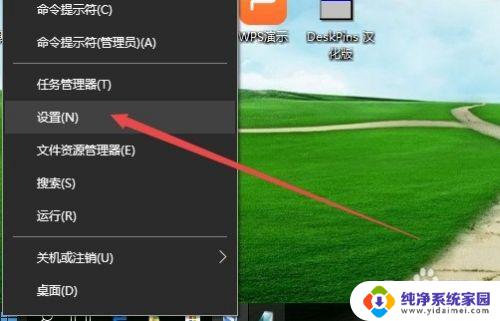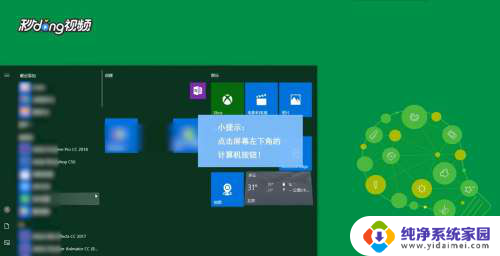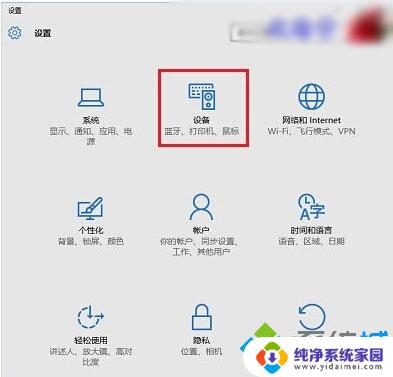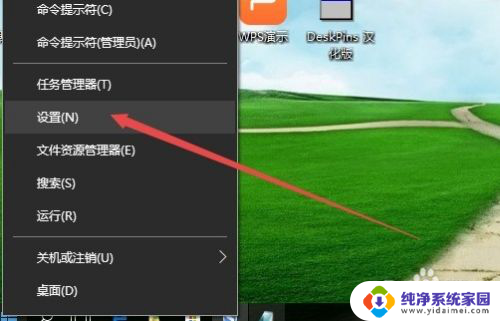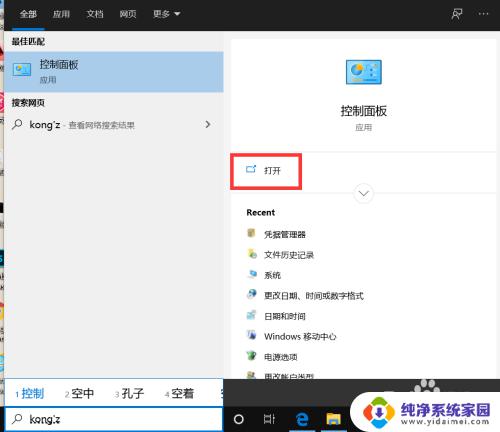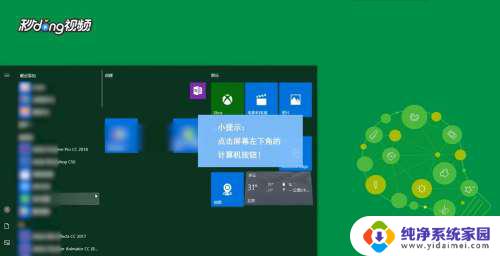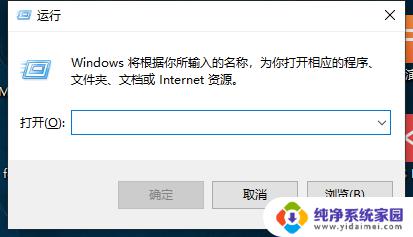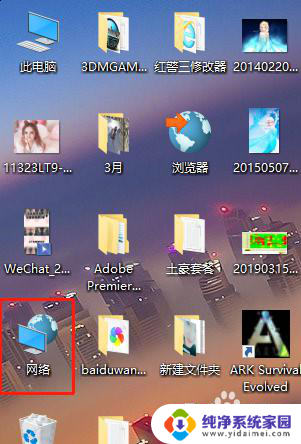win10在哪查看打印机 Win10系统打印机列表在哪里找到
更新时间:2024-04-10 14:49:35作者:yang
在Win10系统中,我们可以很方便地查看和管理已连接的打印机,要查看打印机列表,只需点击开始菜单,然后选择设置,接着点击设备,再选择打印机和扫描仪。在这里您可以找到所有已连接的打印机,并进行相关设置和管理。Win10系统的用户体验设计让打印机管理变得更加简单和直观,让我们可以轻松地找到所需的打印机信息。
步骤如下:
1.在Windows10系统桌面,右键点击桌面左下角的开始按钮。在弹出的菜单中选择“设置”菜单项。
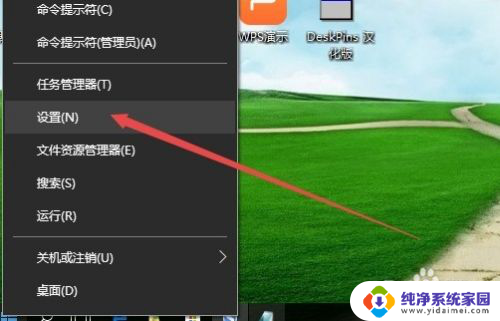
2.这时会打开Windows10系统的“设置”窗口,点击窗口的“设备”图标。
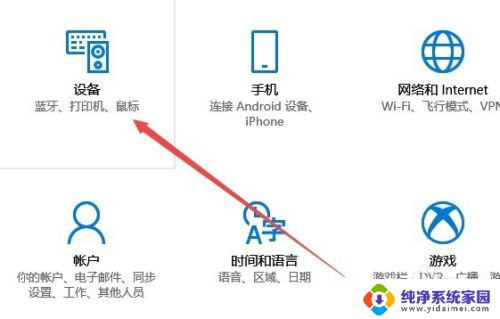
3.这时就可以打开设备的窗口了,点击窗口左侧边栏的“打印机和扫描仪”菜单项。
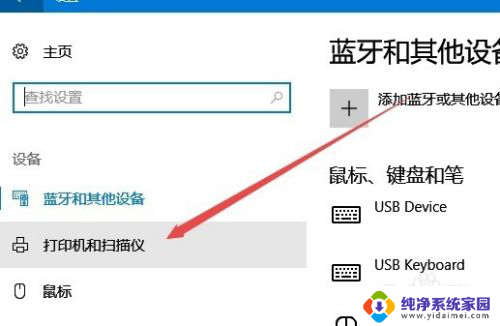
4.这时在右侧的窗口中就可以看到已安装的打印机列表,想要管理哪个打印机。只需要点击对应的快捷链接就可以了。
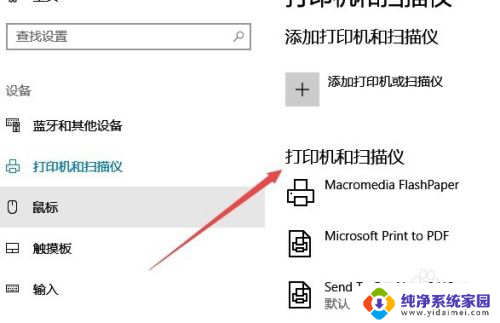
以上是关于如何查看打印机的方法,如果你遇到类似情况,可以按照这个方法解决问题。